Cisco IP テレフォニー QoS デザイン ガイド
偏向のない言語
この製品のマニュアルセットは、偏向のない言語を使用するように配慮されています。このマニュアルセットでの偏向のない言語とは、年齢、障害、性別、人種的アイデンティティ、民族的アイデンティティ、性的指向、社会経済的地位、およびインターセクショナリティに基づく差別を意味しない言語として定義されています。製品ソフトウェアのユーザーインターフェイスにハードコードされている言語、RFP のドキュメントに基づいて使用されている言語、または参照されているサードパーティ製品で使用されている言語によりドキュメントに例外が存在する場合があります。シスコのインクルーシブランゲージに対する取り組みの詳細は、こちらをご覧ください。
翻訳について
このドキュメントは、米国シスコ発行ドキュメントの参考和訳です。リンク情報につきましては、日本語版掲載時点で、英語版にアップデートがあり、リンク先のページが移動/変更されている場合がありますことをご了承ください。あくまでも参考和訳となりますので、正式な内容については米国サイトのドキュメントを参照ください。
- Updated:
- 2017年6月6日
章のタイトル: QPM 2.0 の概要および概論
QPM 2.0 の概要および概論
この『Cisco IP テレフォニー QoS デザイン ガイド』(以後、「メインガイド」とも呼びます)の本章(この付録の前)で説明されている作業からも推察できるとおり、IP 電話ネットワークに対して QoS を設定する作業は容易ではありません。 しかも、どの章でも WAN リンク上だけでなく、企業ネットワーク全体でも QoS をイネーブルにすることの重要性が強調されています。 つまり、LAN と WAN の両方で重要だということです。 IP テレフォニーをイネーブルにすることの煩雑さと、それに必要な企業ネットワーク全体のスケーリングを両立させることは、管理者がどんなに優秀であっても、骨の折れる、時間のかかる作業です。 設定作業中にうっかり入ってしまう人的エラー(たとえば、タイプミス)の排除も含め、複雑な QoS を適切に設定する要件があるため、IP テレフォニー用の QoS 設定をさらに単純、スケーラブル、かつ信頼性の高いものにするための管理ソリューションが強く求められます。 Quality of Service Policy Manager(QPM)は、IP テレフォニー用の QoS を設定するための「最適のツール」です。
この付録では、IP テレフォニーの機能用の QoS を、この管理ツールの現行リリースである QPM 2.0 によってイネーブルにして設定する方法を説明し、『Cisco IP テレフォニー QoS デザイン ガイド』を補足します。
この付録では、QPM 2.0 の各機能を包括的に説明することを目的とするものではなく、QPM 2.0 を通じて、『Cisco IP テレフォニー QoS デザイン ガイド』で説明されている QoS メカニズムの管理に焦点を絞っています。 QPM 2.0 の経験がほとんどないユーザが他の資料を必要とせずに IP テレフォニー用の QoS を短時間で設定できるようにするために、いくつかの QPM 2.0 の基本機能が記載されています。 ただし、QPM 2.0 の使用に関してさらに詳しい指示が必要な場合は、次のサイトにアクセスして、完全な『QPM 2.0 User's Guide』を参照してください。
http://www.cisco.com/univercd/cc/td/doc/product/rtrmgmt/qos/pqpm20/pqpm20ug/
この付録の概論の項では、QPM 2.0 を使用して IP テレフォニー用の QoS を設定するための基本的な準備手順を詳しく説明します。 すでに QPM に精通しているユーザは、この項をスキップして、該当する IP テレフォニー QoS シナリオに直接進んでください。
QPM 2.0 の詳細については、次のサイトにアクセスしてください。
http://www.cisco.com/warp/public/cc/pd/wr2k/qoppmn/prodlit/index.shtml
QPM 2.0 のインストール
QPM 2.0 ディスクを挿入すると、図 A-1 に示されているスプラッシュ画面が自動的に表示されます。
図 A-1 QPM 2.0 のインストールのスプラッシュ画面
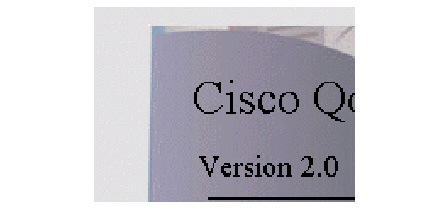
ほとんど場合、 インストールの完了 リンクをクリックし、プロンプト表示される設定のデフォルト プロンプトをすべて受け入れるだけで済みます。
新しい機能、装置、および Cisco IOS ® ソフトウェア サポートを組み込むために、QPM 用のパッチが定期的にリリースされます。 これらのパッチは、次のサイトからダウンロードできます。
http://www.cisco.com/cgi-bin/tablebuild.pl/qos-patches
この付録では、QPM 2.0(3) パッチのインストールが必要となります。 このパッチをインストールするには、上記サイトから QoSPolicyMngrPatch2-0-3.exe をダウンロードし、ダウンロードが完了したらそれをダブルクリックします。 デフォルトの設定をお奨めします。
Policy Manager の開始
QPM 2.0 は、次の 2 つのコンポーネントに分かれています。
Policy Manager - QoS ポリシーを構築し、管理するための GUI
Distribution Manager - 装置へのポリシー配置を管理するための GUI
Windows デスクトップから Policy Manager をオープンするには、次の順にクリックします。
「スタート」-「プログラム」- QoS Policy Manager Pro-Policy Manager
図 A-2 に示されている Login Information ダイアログ ボックスが表示されます。 インストール時にデフォルト設定が選択されている場合は、OK ボタンをクリックします。デフォルト設定が選択されていない場合は、適切なユーザ/パスワード/ドメイン情報を入力してください。
図 A-2 Login Information ダイアログ ボックス

Policy Manager がオープンし、図 A-3 に示されている 3 つのウィンドウ パネルが表示されます。
Tree-View Window - 論理階層内のすべての装置およびインターフェイスを表示します
Policy Window - インターフェイス上のポリシーの GUI 表現を表示します
Summary Window - 装置、インターフェイス、またはポリシーの要約を表示します
図 A-3 Policy Manager ウィンドウ パネル
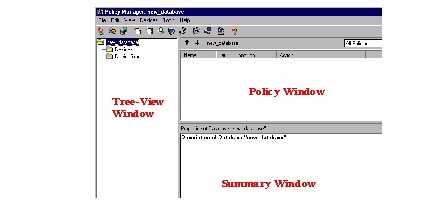
装置の追加
Policy Manager から、Tree-View ウィンドウ パネル内の Devices フォルダを右クリックします。 省略ポップアップ メニューから New Device のメニュー項目を選択します。 図 A-4 に示されている、New Device ダイアログ ボックスが表示されます。

–![]() 読み取りアクセス権を持つ有効な SNMP コミュニティ ストリング
読み取りアクセス権を持つ有効な SNMP コミュニティ ストリング
Upload Device Configuration 機能(図 A-4 の左下にあるチェックボックス)は、QPM を使用して手入力された可能性のあるあらゆる既存の QoS コマンドについて装置設定を解析します。 そのようなコマンドが存在する場合、それらは Policy Manager 内にアップロードされて表示されます。
この時点で、QPM は装置との SNMP 会話を実行し、装置との Telnet セッションも起動します。 これらのセッションにより、QPM は、入力されたパラメータが正しいかの検証、装置およびインターフェイス情報の削除、QoS ポリシーのアップロード(Upload をチェックした場合)が行えます。
QPM は、装置との SNMP および Telnet セッションを終了後、図 A-5 に示されている、検出されたすべてのインターフェイスの要約が表されます。
図 A-5 Detect Interfaces ダイアログ ボックス

2 つのボックスが示されます。 左のボックスには、まだ選択されていないが QPM が管理できるインターフェイスが表示され、右のボックスには、QPM によって管理される対象としてすでに選択されているインターフェイスが表示されます。 デフォルトでは、すべてのインターフェイスが Selected Interfaces ボックスに追加されます。 OK をクリックして、先に進みます。
装置は、図 A-6 に示されているとおり、Tree View ウィンドウ パネルに表示されます。

他にも装置を追加するには、この手順を繰り返します。 装置の数が 11 以上で、CiscoWorks 2000 Resource Manager Essentials (RME) がネットワークを管理するようセットアップされた場合は、QPM の Import Database 機能を使用した方が、さらに効率的に QPM に装置を追加できます。 詳細は、次の項を参照してください。
CiscoWorks 2000 Resource Manager Essentials からの装置のインポート
装置データベースは、RME からエクスポートし、QPM でインポートすることができます。 これにより、特に多数の装置のあるネットワークの場合、新しいデータベースの作成プロセスが効率よく行われます。
RME と QPM 間でこのインポート/エクスポート機能を実行するには、RME 内から起動し、左のウィンドウ パネルにある Administration フォルダ リンクをクリックし、次に Inventory フォルダ リンクをクリックし、さらに Export to file リンクをクリックします。 図 A-7 に示されている、ウィンドウがオープンします。
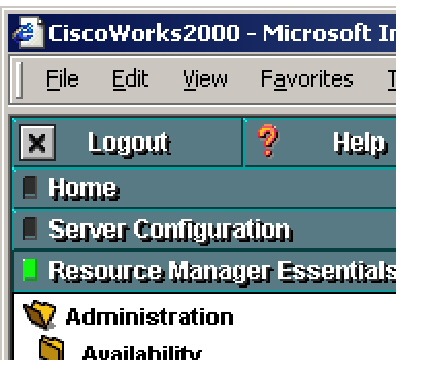
ファイルの名前を入力し、Comma Separated Value フォーマットのオプション ボタンを選択します。 ファイル名に「.csv」拡張子を付加することをお奨めします(これにより、さらに綿密にインベントリ ファイルを調べる必要が生じた場合に、Microsoft Excel またはその他のアプリケーションへのインポートがさらに容易になります)。 Next ボタンをクリックして、先に進みます。
ファイルのエクスポートが完了すると、RME は、ファイルのエクスポートが成功したことを知らせるメッセージと、ファイルが保管されたパスを返します。
1.![]() RME が Solaris マシン上で実行される場合、ファイルは
RME が Solaris マシン上で実行される場合、ファイルは
/var/adm/CSCOpx/files/inventory/ のディレクトリにコピーされます。このため、FTP またはフロッピー ディスクを使用して、QPM がインストールされている Windows サーバに Solaris マシン上のこのディレクトリからファイルをコピーするステップがさらに必要になります。
2.![]() RME が Windows NT または Windows 2000 マシン上で実行する場合、ファイルは D:/PROGRA~1/CSCOpx/files/inventory/ のディレクトリにコピーされます。ファイルは、このディレクトリに置いておくか、または、別のディレクトリにコピーすることもできます。
RME が Windows NT または Windows 2000 マシン上で実行する場合、ファイルは D:/PROGRA~1/CSCOpx/files/inventory/ のディレクトリにコピーされます。ファイルは、このディレクトリに置いておくか、または、別のディレクトリにコピーすることもできます。
ファイルが QPM サーバのハード ドライブ上で使用可能な場合、Policy Manager から Devices メニューを選択し、次に Import を選択すると、QPM にインポートできます。 これにより、図 A-8 に示されているダイアログ ボックスが表示されます。
図 A-8 RME Import Inventory - Filename ダイアログ ボックス

Browse をクリックし、 File Type を All Files *.* に変更します。
目的のファイルまでナビゲートし、そのファイルをクリックしてから、Open をクリックして、次に OK をクリックします。
Import Devices ダイアログ ボックスが表示されます(図 A-9 を参照)。 装置は、最初は、左の Known Devices ボックスに表示されます(正常にインポートが行われるためには、装置が SNMP/Telnet 経由で到達可能でなければなりません。そうでない場合、装置はグレイ表示され、「Unreachable」と報告されます)。
QPM で管理する装置を強調表示し、トップの中央ボタン (>>) をクリックして、それらを Devices to import to QoS Database というタイトルの右ボックスに追加します。
図 A-9 Import Devices ダイアログ ボックス

OK ボタンをクリックして、先に進みます。 図 A-10 のプロンプト ボックスが表示されます。 Yes All をクリックして、すべての装置およびインターフェイスが検出され、QPM データベースに追加できるようにします。
Upload Device Configuration というオプションも示されます。このオプションを選択すると、QPM は、QPM を使用する前に手入力された可能性のある、あらゆる既存の QoS コマンドの装置設定を解析できます。 そのようなコマンドが存在する場合、それらは Policy Manager 内でアップロードされて表示されます。
図 A-10 Detect Interfaces プロンプト ボックス

各装置が順番に検出されて、すべての装置が検出またはアップロードされると、QPM により、インポート済みのすべての装置が Tree-View ウィンドウ内に表示されます。 青のアイコンで表示されるインターフェイスにはいずれも、QoS ポリシーが設定されていません。紫のアイコンで表示されるインターフェイスには QoS ポリシーがアップロードされています。 装置は、それぞれの IP アドレスまたは DNS 名で表示させるか、あるいは Policy Manager の View メニューで Device Names をクリックしてそれぞれの装置名で表示させることもできます(図 A-11 を参照)。
図 A-11 アップロード済みポリシーを持つインポート済み装置(装置名で表示)
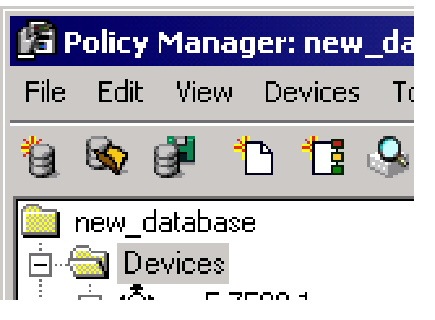
デバイスグループを使用した QoS 管理のスケーリング
QPM が提供する主な利点は、デバイスグループを使用して最大数百までの装置をスケールできることです。 デバイスグループは、均一 QoS ポリシーが設定される類似特性を持つインターフェイスのバンドルです(これらは、別個のネットワーク装置上に常駐できます)。 たとえば、すべての Catalyst ® 6000 インライン電源ブレード上のアクセス ポートはすべて、企業全体で同じ一貫した QoS ポリシーのセットを必要とします。これらのポリシーをポート単位またはマシン単位で設定するのではなく、1 つの中央集中型 QoS ポリシーを共有する単一のデバイスグループに集約することができます。
デバイスグループは、ポリシーを中央に集約させてスケールできるため、QPM を使用して QoS を管理するための推奨方法です。 また、変更の管理は、デバイスグループで行う方が簡単です。
デバイスグループを作成するには、Device Groups フォルダを右クリックして、省略メニューから New Device Group を選択します。 図 A-12 と類似したダイアログ ボックスが表示されます。
図 A-12 Device-Group ダイアログ ボックス

グループを説明する名前を入力し、次に各フィールドと関連付けられた各種のドロップダウン リストでメンバーシップ基準を選択します。 基準が設定されたら、Add/Remove ボタンをクリックして、グループに追加する基準に適合する装置またはインターフェイスを選択します。
使用可能な装置またはインターフェイスは、最初は、左のボックスにリストされますが、組み込まれる装置またはインターフェイスを強調表示する必要があります。 ダイアログ ボックス中央部上側のボタン(>>)をクリックして装置またはインターフェイスをグループに追加します。必要であれば、ダイアログ ボックス中央部下側のボタン(<<)をクリックして、グループから装置またはインターフェイスを削除します。 装置全体を即時に追加するには、単純に、その装置をダブルクリックします。 終了したら、OK をクリックします。 このダイアログ ボックスを、図 A-13 に示します。
図 A-13 Add/Remove Members ダイアログ ボックス

追加が完了すると、図 A-14 に示されているとおり、追加したデバイスグループが QPM の 3 つのツリービューパネルに表示されます。
図 A-14 Tree-View ウィンドウ パネル内のデバイスグループ
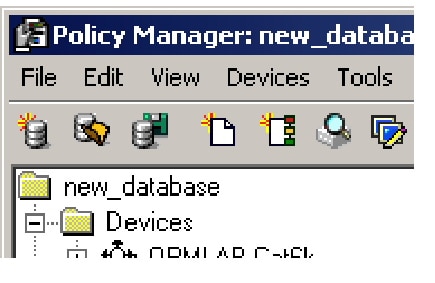
 フィードバック
フィードバック